
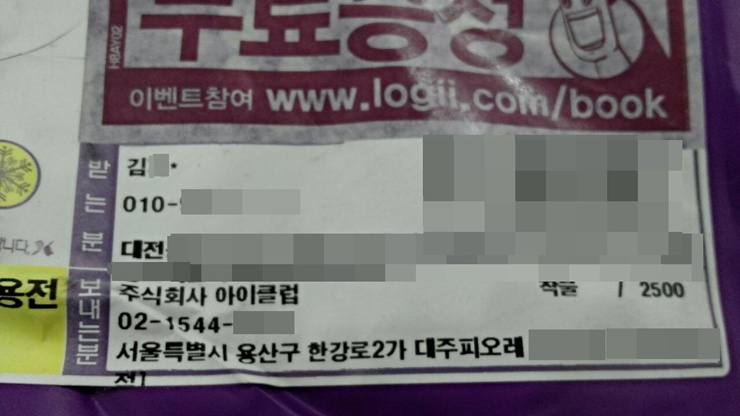





훈훈경매로 처음 받아봤습니다.
수년간 쓰던 070 공유기를 대체하게 됩니다...
충실한 포장에 다시 한번 더 감사드립니다~ ^^
마지막 빨간 딱지의 CD 를 넣기 전까지는 비닐조차 뜯지 않은 신동품 상태에 감격 중 이었습니다.
기존 070 공유기를 생각하고 설정하다가 반나절이 후딱 지나갔습니다. ㅎㅎ
제가 사용하는 PC 하위의 사설 네트웍을 구성하는 환경이었습니다.
결론적으로 아래의 방법으로 정확히 순서대로 해야 합니다.
그렇지 않으면 공장초기화를 하고 다시 진행해야 합니다.
그리고, 공유기에 최초로 접근한 PC 의 IP 가 아닐 경우 공유기에 접근이 안됩니다.
(다른 방법이 있을 수도 있지만, 일단 제가 시도한 방법으로는 안되더군요)
(다른 방법이 있을 수도 있지만, 일단 제가 시도한 방법으로는 안되더군요)
아무튼 아래의 방법을 순서대로, 빠짐없이 하지 않을 경우
공유기 초기화 및 PC 의 네트웍 공유 설정도 다시 설정해야 합니다.
쉽지 않은 설정이었지만,
이제는 안정적인 무선 연결을 제공해주고 있어 볼 때마다 기분이 좋습니다.
김준연님, 감사드립니다~
-------------------
WGR614v7
★ 유무선공유기를 AP형태로 기능변경하는 방법
- 기존에 유선공유기가 있고 그 하위에 유무선공유기를 연결한다고 가정 시,
- 유선공유기에 연결된 PC와 유무선공유기에 연결된 PC들은 공유기의 NAT기능으로 인해
- 파일공유가 불가능합니다. 이를 해결하기 위해서 유무선공유기를 AP형태로 기능변경합니다.
★ 네트워크 구성도
[셋팅순서]
- 유선라우터는 이미 설치되어 인터넷이 가능한 상태라 가정합니다.
- 유무선라우터의 랜포트와 PC를 연결합니다. 다른 라인은 연결하지 않습니다,
- 인터넷 브라우저를 열어 라우터 설정페이지에 접속합니다. (192.168.1.1)
- 만약 라우터가 초기화상태라서 설정마법사 페이지가 바로 출력된다면,
- WGR614v4~6버전들은 www.routerlogin.net/basicsettinh.htm 을 주소창에 입력 후 수동설정페이지로 이동합니다.
- WGR614v7 이상버전은 "아니오, 전문가적 사용자입니다."를 선택 합니다.
- 기본설정 -> Apply(확인)버튼을 누른 후 설정업데이트를 합니다.
- 무선설정 -> SSID 및 채널, 보안옵션등을 적용 후 업데이트 합니다.
- LAN/IP 설정 -> LAN TCP/IP -> 기존에 사용하던 유선라우터의 IP 대역 중 사용하고 있지 않은 하나의 IP를 부여합니다.
(IP충돌을 방지하기 위해 유선라우터의 DHCP 주소범위에 해당되지 않는 IP를 부여하는 것이 좋습니다.)
이 라우터를 DHCP 서버로 사용 -> 체크 해제. -> Apply (확인)
(유무선공유기의 IP대역이 변경한 IP대역과 달랐다면 "페이지 표시할 수 없음" 메시지가 출력될 수 있습니다.)
- 이제 유선라우터의 랜포트와 유무선라우터의 인터넷포트가 아닌 랜포트에 케이블로 연결합니다.
- 유무선라우터의 인터넷포트는 사용하지 않습니다.
- 유선PC는 유무선라우터의 남는 3개의 랜포트에 연결할 수 있으며, 동시에 무선도 접속 가능합니다.
- 위와 같이 설정하면 유무선라우터에 연결된 PC들은 윗단에 있는 유선라우터에서 할당해주는 IP를 받게 됨으로써
- 유선라우터에 연결된 PC들과 통신이 가능하게 됩니다.



